Hướng dẫn cấu hình tăng dung lượng tập tin đính kèm
Trong quá trình sử dụng mail, khi thực hiện thao tác đính kèm tập tin với dung lượng lớn có thể sẽ gặp lỗi sau: “Upload failed : you have exceeded the maxium allowed attachment size”
Lỗi xuất hiện khi tập tin đính kèm có dung lượng lớn hơn so với cấu hình mặc định của domain trên mail server. Để khắc phục lỗi này, Quý khách hàng có thể truy cập vào website mail admin và thực hiện các thao tác sau:
- Bước 1: Đăng nhập vào Web Admin đã được cung cấp, chọn menu Domains & Accounts , tiếp tục chọn Manage Accounts
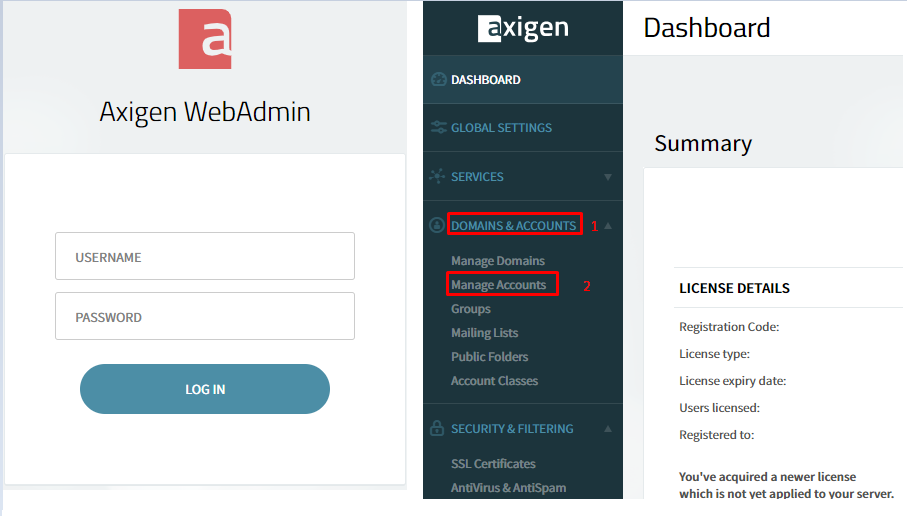
- Bước 2: Trong mục của sổ Manage Accounts, chọn domain Mail mà cần tăng giới hạn, sau đó chọn EDIT
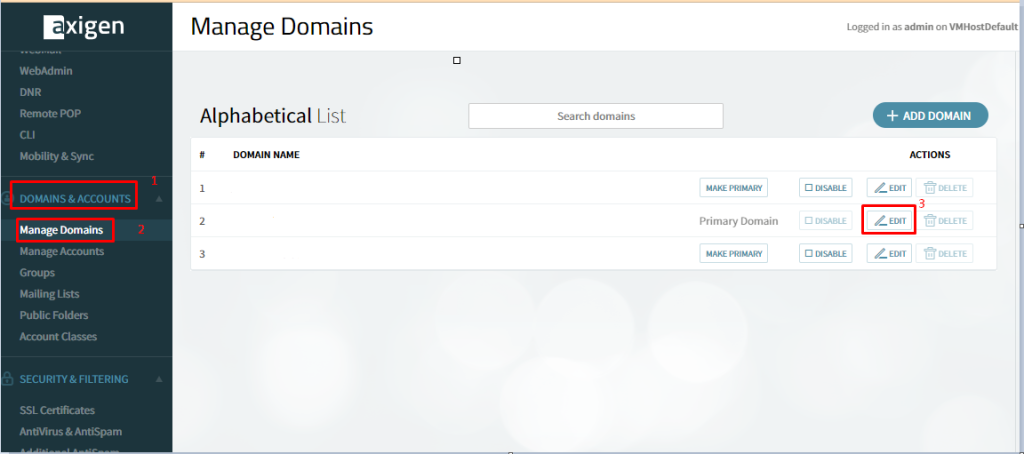
- Bước 3:
- Trong cửa sổ Configure Account của User, chọn tab ACCOUNT DEFAULTS và chọn tab QUOTAS AND RESTRICTIONS
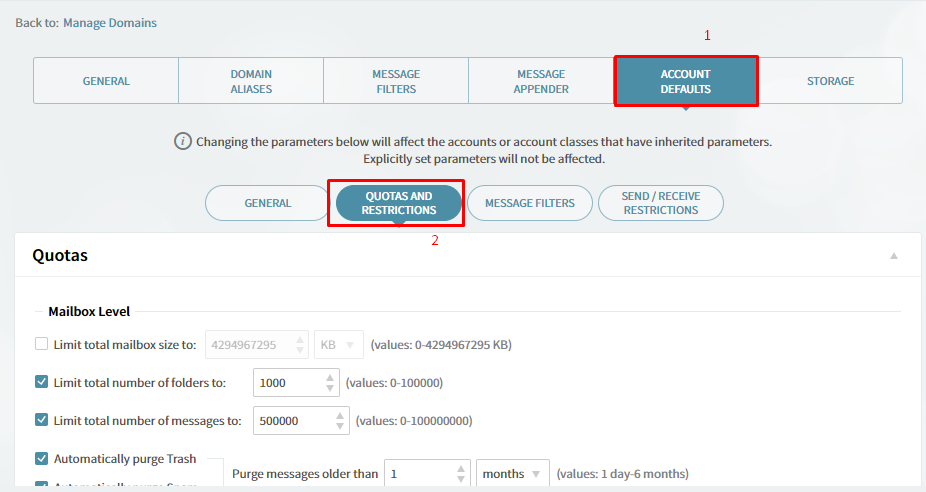
- Tìm đến dòng WebMail với dòng limit attachment size to: ở đây mình sẽ được tăng tối đa 100 MB

- sau khi thao tác nâng lên chọn SAVE CONFIGURATION để lưu lại phần cấu hình
- Lưu ý : đối với việc mail có tệp đính kèm với dung lượng lớn sẽ dẫn đến tình trạng chiếm dung lượng của mail , và đối với các mail cần đính kèm bạn có thể up file đó vào google driver hoặc Cloud Storage ( S3 Browser) để lấy link đính kèm vào mail
- Trong cửa sổ Configure Account của User, chọn tab ACCOUNT DEFAULTS và chọn tab QUOTAS AND RESTRICTIONS
- Bước 4: Truy cập web mail và đăng nhập vào user thao tác đính kèm file sau khi thao tác cấu hình tăng dung lượng đính kèm
Như vậy, Long Vân đã hoàn thành hướng dẫn Quý khách cách cấu hình tăng dung lượng tập tin đính kèm trên web Admin , Chúc Quý khách thành công !